Les pages vierges d'un document peuvent donner une impression non professionnelle aux éditeurs ou aux employeurs potentiels. Microsoft Word est connu pour créer des pages vierges dans un document, vous devez donc vous assurer de les supprimer chaque fois que possible. Heureusement pour vous, nous pouvons vous montrer comment supprimer une page dans Word en quelques étapes seulement. Si vous devez également supprimer une page contenant du texte et des graphiques, notre guide comprend également des instructions à cet effet.
Contenu
- Comment supprimer une page avec du contenu dans Word
- Comment supprimer une page vierge dans Word
Comment supprimer une page avec du contenu dans Word
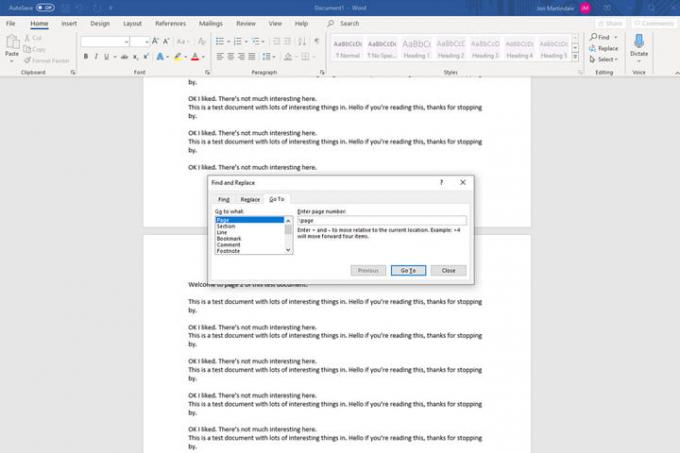
Étape 1: Sélectionnez la page que vous souhaitez supprimer
La première étape de la suppression d'une page consiste à s'assurer qu'elle est sélectionnée. La dernière chose que vous voulez faire est de supprimer le mauvais. Faites défiler jusqu'à la page ou utilisez le Aller à fonction (Ctrl + G sous Windows, Option + CMD + G sous MacOS).
Lorsque vous avez trouvé la page, cliquez ou appuyez n'importe où dessus pour la sélectionner.
Étape 2: Sélectionnez la page entière
Il peut sembler que vous avez déjà fait cette étape, mais c'est pour que Word sache que vous voulez supprimer toute la page, pas seulement une partie du contenu qu'elle contient. Ouvrez le Aller à fonction (Ctrl + G, ou Option + CMD + G si vous êtes sur un Mac) et tapez page dans le Entrer le numéro de page boîte. Sélectionnez ensuite Aller à (ou appuyez sur Entrer sur votre clavier) suivi de Fermer.
Étape 3: Supprimer la page
Microsoft Word n'a pas d'outil de suppression de page dédié, mais maintenant que nous avons sélectionné la page entière, nous pouvons la supprimer très facilement. Vérifiez que vous avez sélectionné l'intégralité de la page que vous souhaitez supprimer, puis appuyez sur la touche Supprimer clé.
Comment supprimer une page vierge dans Word
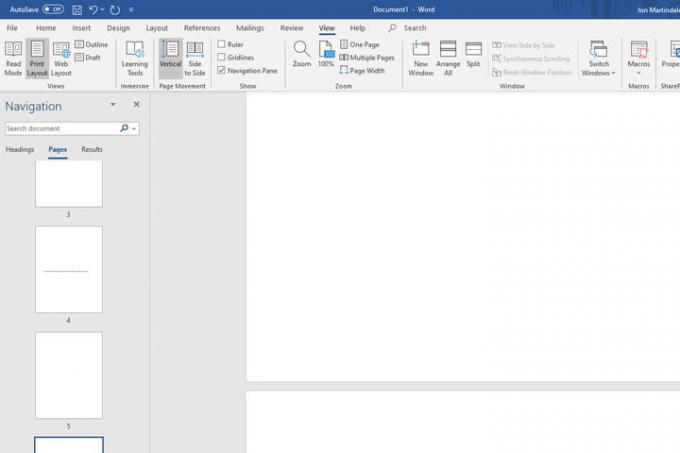
La plupart des éditeurs de texte, Word inclus, ont l'habitude de créer des pages vierges à la fin de votre document sans raison apparente. Supprimer ceux avant de le renvoyer à votre patron (voici comment le rappeler si vous ne l'avez pas fait) ou l'imprimante est généralement une bonne idée. Pour rendre le processus aussi rapide que possible, vous pouvez utiliser quelques méthodes rapides.
Étape 1: Pour trouver la ou les pages vierges, ouvrez le La navigation vitre. Vous pouvez le faire en sélectionnant Voir dans le menu du haut et assurez-vous que le Volet de navigation la case est cochée. Cela devrait ouvrir une nouvelle colonne sur le côté gauche, affichant toutes les pages de votre document. Si ce n'est pas le cas, assurez-vous de sélectionner le pages onglet dedans.
Étape 2: Faites défiler la liste pour trouver la ou les pages vierges que vous souhaitez supprimer. Choisissez-en un et double-cliquez dessus ou appuyez dessus pour y accéder directement.
Étape 3: Prise Ctrl + Maj + 8 sous Windows ou Commande + 8 si vous utilisez un Mac pour rendre les marqueurs de paragraphe visibles.
Étape 4: Sélectionnez les marqueurs de paragraphe en cliquant et en faisant glisser, ou utilisez les touches fléchées et maintenez la Changement clé. Vous pouvez éliminer les marqueurs de paragraphe en appuyant sur la touche Supprimer clé, mais cela fermera également complètement la page blanche.
Vous pouvez placer les marqueurs de paragraphe au bas de votre document si vous pensez les réutiliser plus tard. Lorsque vous avez atteint le bon emplacement pour vos marqueurs de paragraphe, vous pouvez les modifier en augmentant ou en diminuant la taille de la police. Clique sur le Maison onglet et mettre "1" dans le Taille de police boîte, et appuyez sur Entrer pour verrouiller la taille. Après avoir apporté toutes les modifications nécessaires, vous pouvez à nouveau masquer les marqueurs de paragraphe en maintenant Ctrl + Maj + 8 sous Windows ou Commande + 8 sur un Mac.
Recommandations des éditeurs
- Les problèmes Microsoft Teams les plus courants et comment les résoudre
- Comment utiliser Bing Image Creator pour générer gratuitement des images AI
- Voici comment revoir la première démo publique de ChatGPT-4
- Windows 11 cause des problèmes avec les graphiques Intel depuis des mois, et personne n'a dit un mot
- Microsoft Word contre. Google Docs
Améliorez votre style de vieDigital Trends aide les lecteurs à garder un œil sur le monde trépidant de la technologie avec toutes les dernières nouvelles, des critiques de produits amusantes, des éditoriaux perspicaces et des aperçus uniques.




